Android Studio下载、安装和配置+SDK+tools下载(无敌超级详细版本)
下载:
Anderson Studio是Google为Android提供的官方IDE工具,下载地址:http://www.android-studio.org/
下载3.4.1.0版本地址:ctrl+f 查找3.4.1.0
直接下载3.4.1.0的下载地址:https://dl.google.com/dl/android/studio/install/3.4.1.0/android-studio-ide-183.5522156-windows.exe
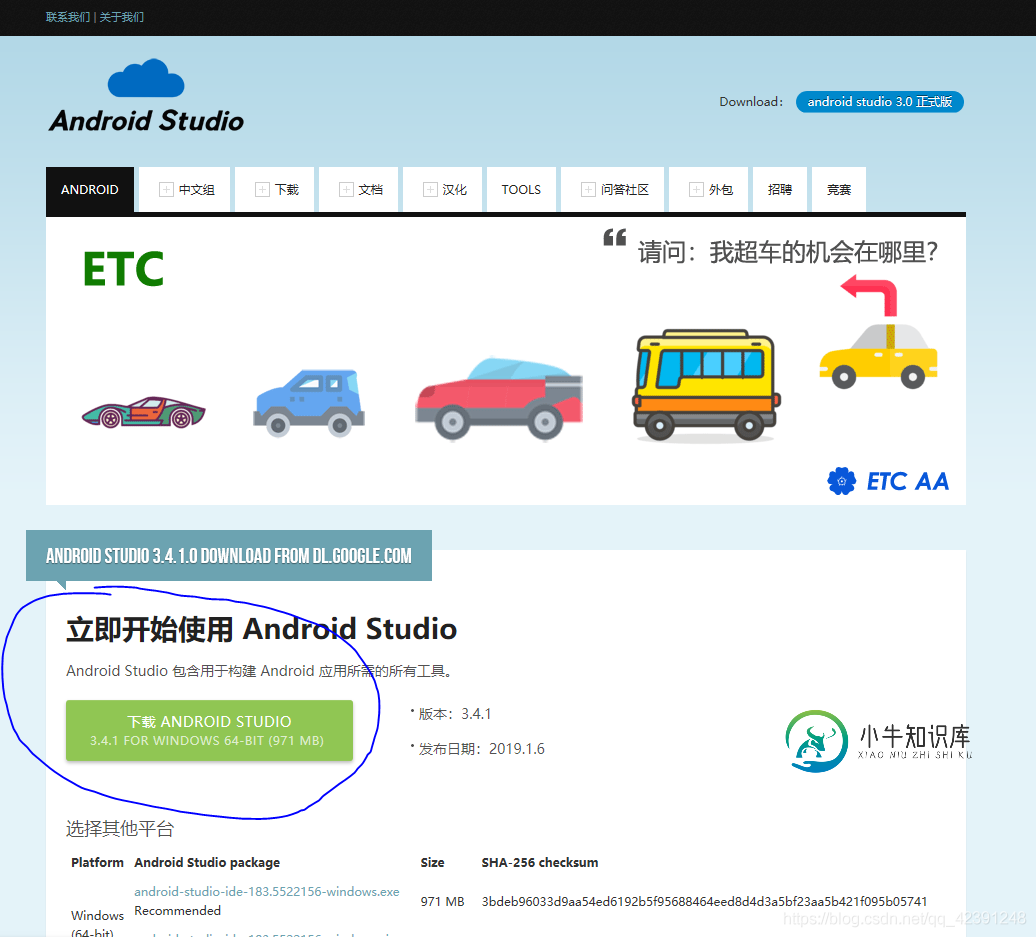
安装环境要求 :
其中JDK的最低版本是1.7,所以系统空闲内存至少2GB。如果你要安装andriod8.0左右的版本,最好内存能有8GB。
Android Studio安装过程:
以android-studio-ide-183.5522156-windows(2019.9.10最新的版本3.4.1)这个版本为例

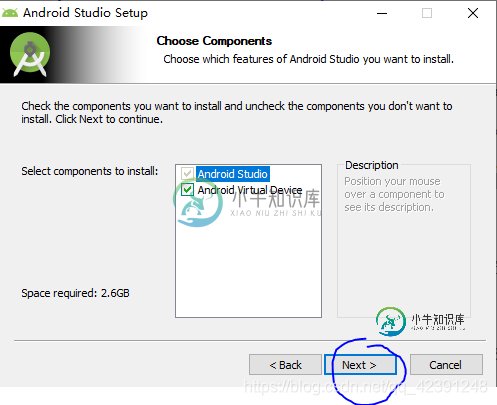

这里是安装路径的设置 ,点击Browse可以修改,我就不修改了,直接next
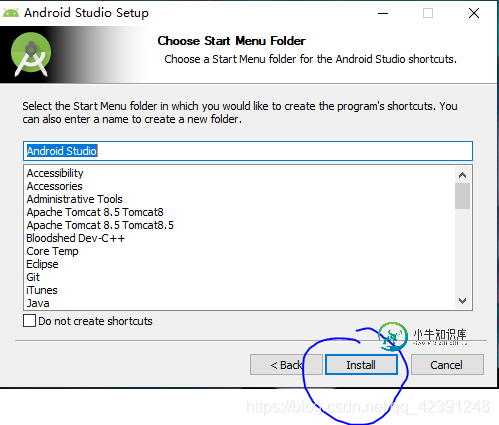

安装完成之后单击next

单击finish,至此,Android Studio的安装全部完成。
Android Studio的配置:

第一个选项是导入之前的配置,如果你之前安装过Android Studio,就选第一个选项,如果你是第一次安装,就选第二个选项,我这里就默认你选第二个了。接下来就启动Android Studio
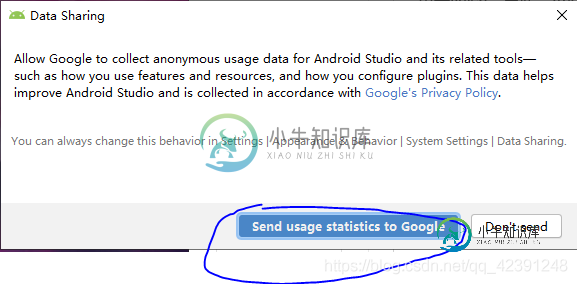
这里我是选和Google分享数据,如果你不想的话,可以选第二个。

由于是第一次安装 Android Studio,所以检测不到SDK,如果你选第一个会立即在线下载SDK。我这里选择不下载,稍后有在下载SDK。因为在线下载会很慢。单击Cancel。
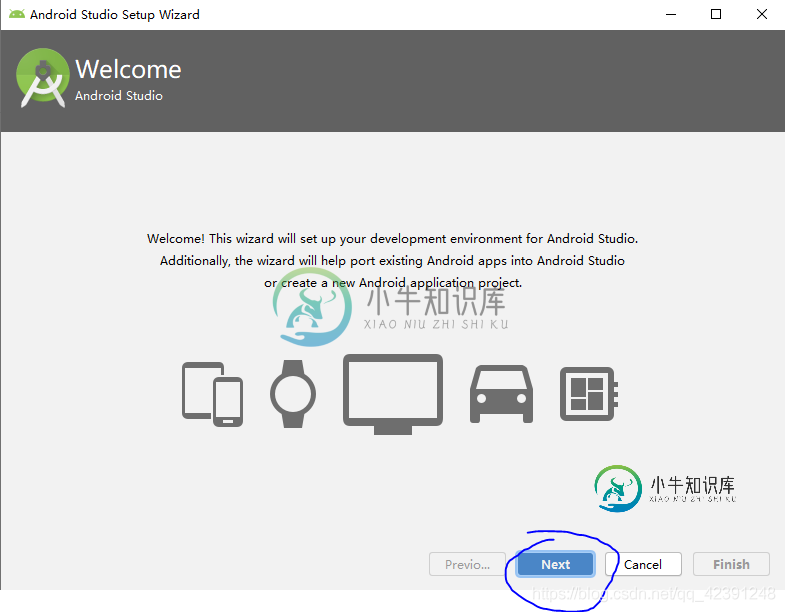

第一个选项是默认配置 ,第二个是自定义配置,这个选默认配置就ok。

这里是选这编译风格,应该白色应该黑色,看个人喜好了。

这里是需要下载的SDK组件,单击Finishi开始下载。
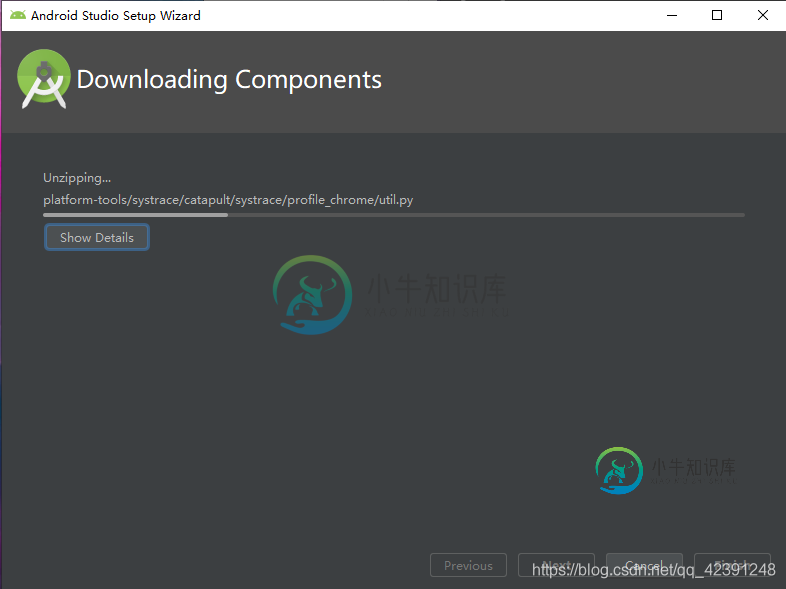
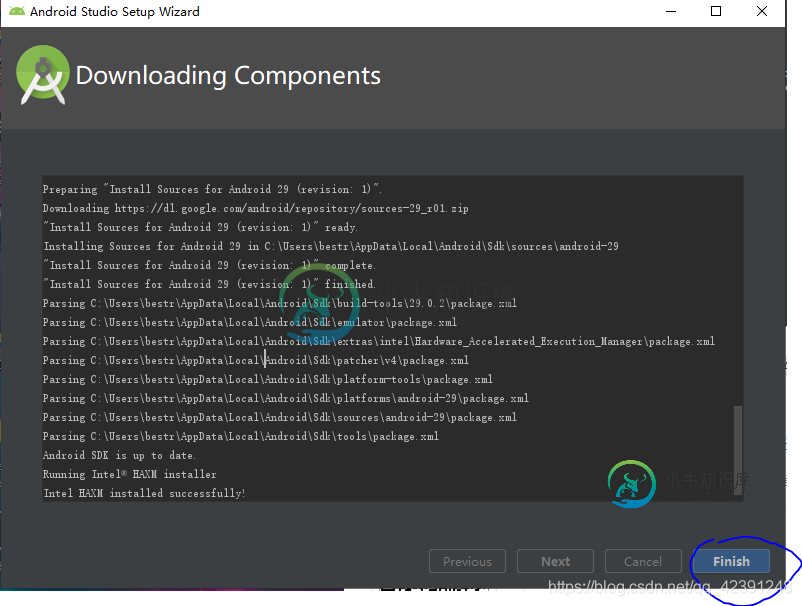

至此,Android Studio就配置完成了
手机模拟器创建:
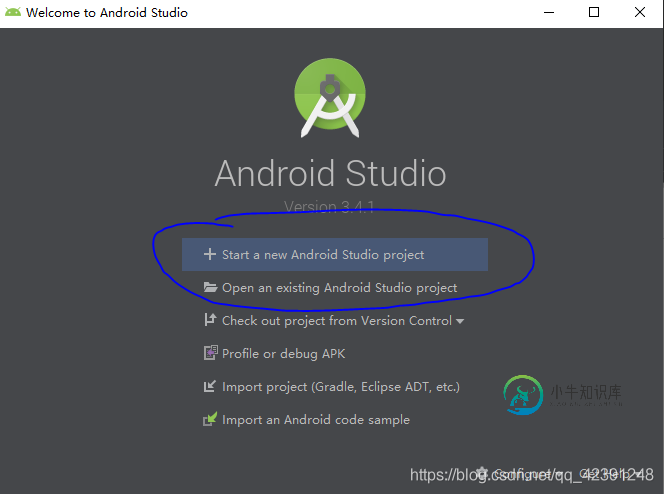
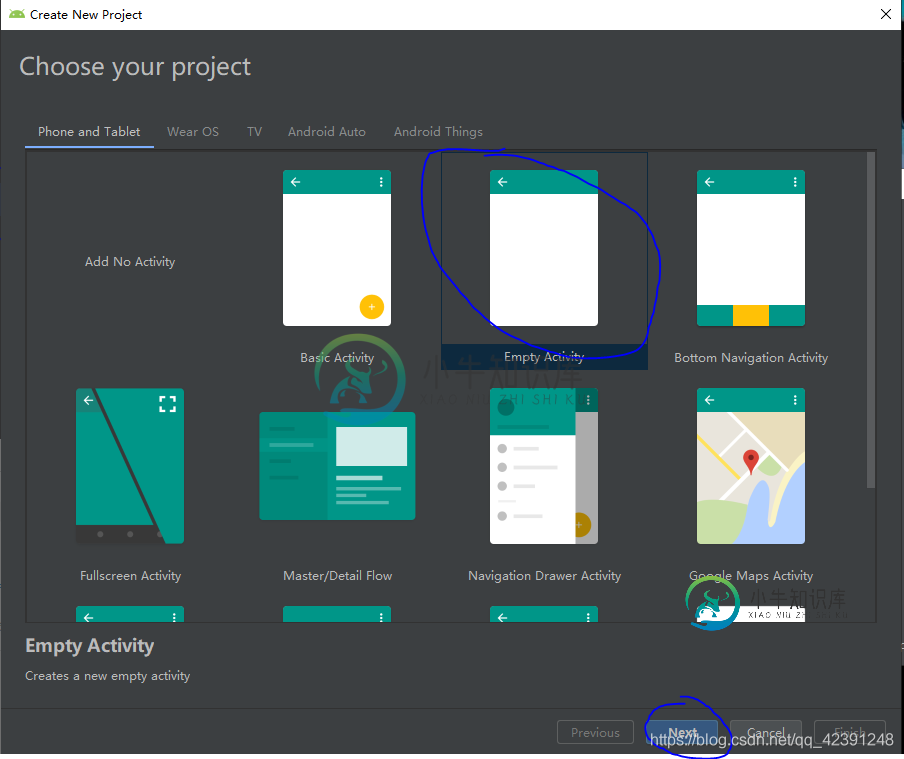

单击Finish 创建完成一个工程。
(期间弹出的所有网页都点同意)
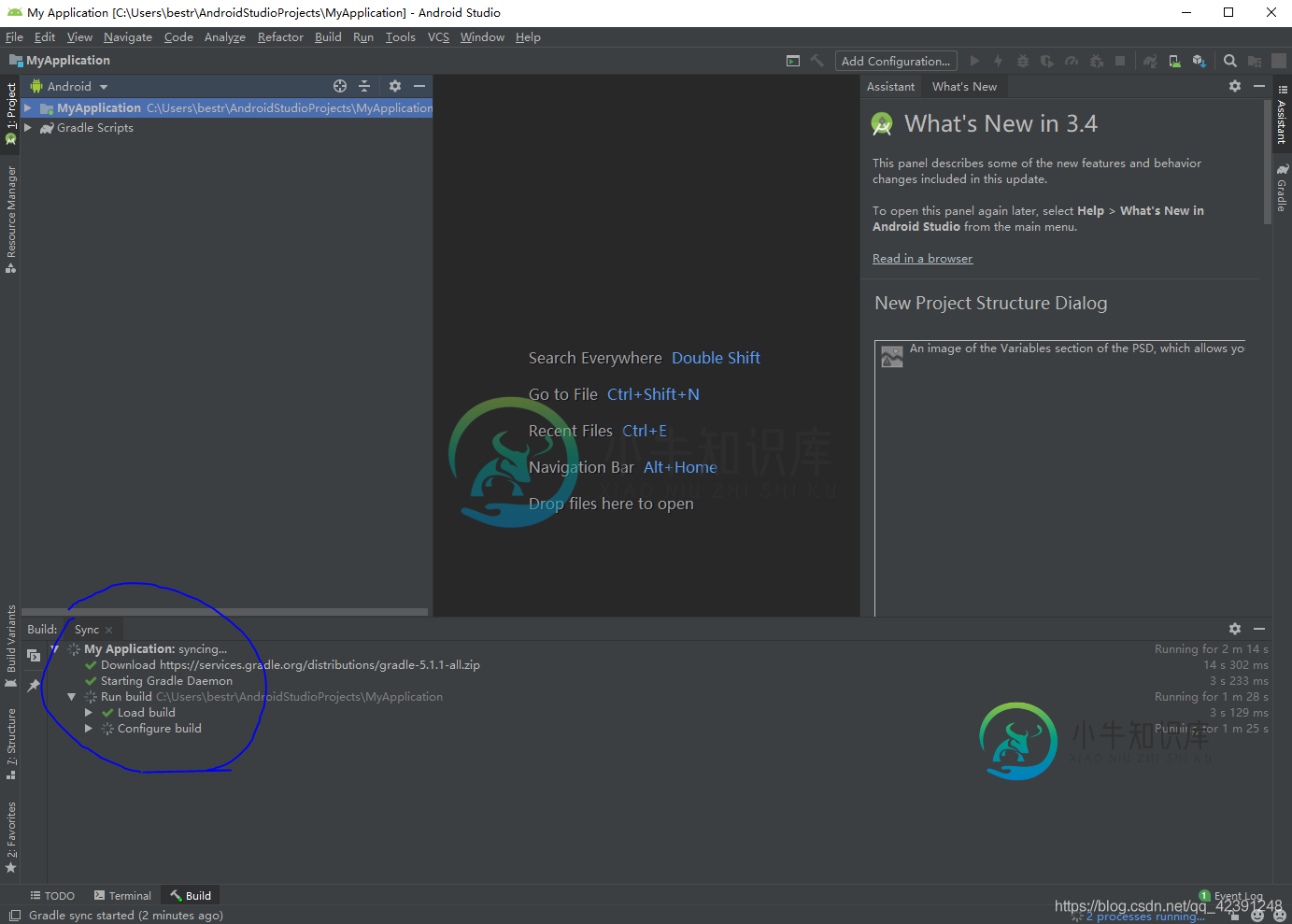
等这里全部变成绿色的对号在进行下一步。
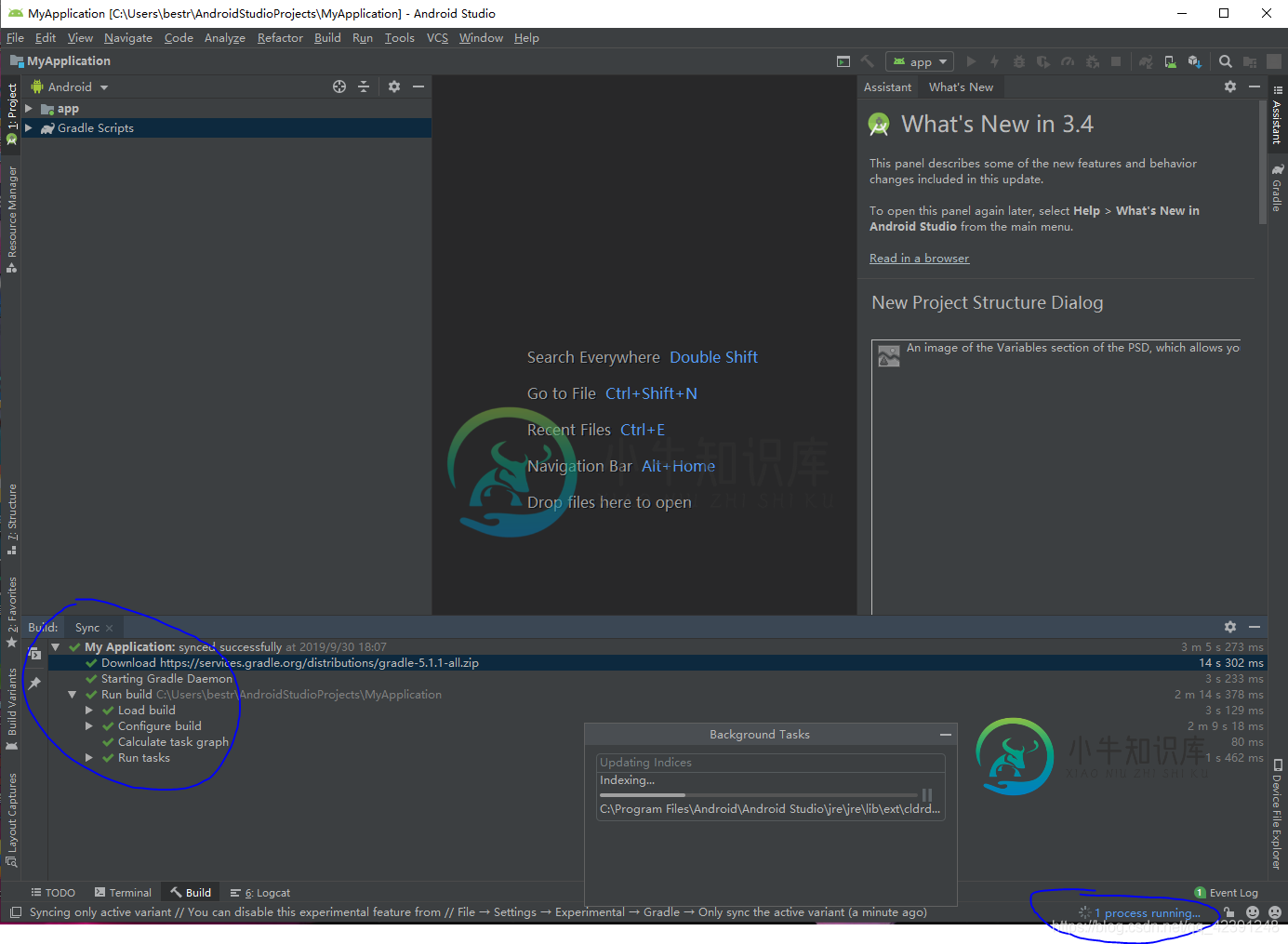
点击右下角的process running等这里面的任务下载完成。

这就是最终的样子。
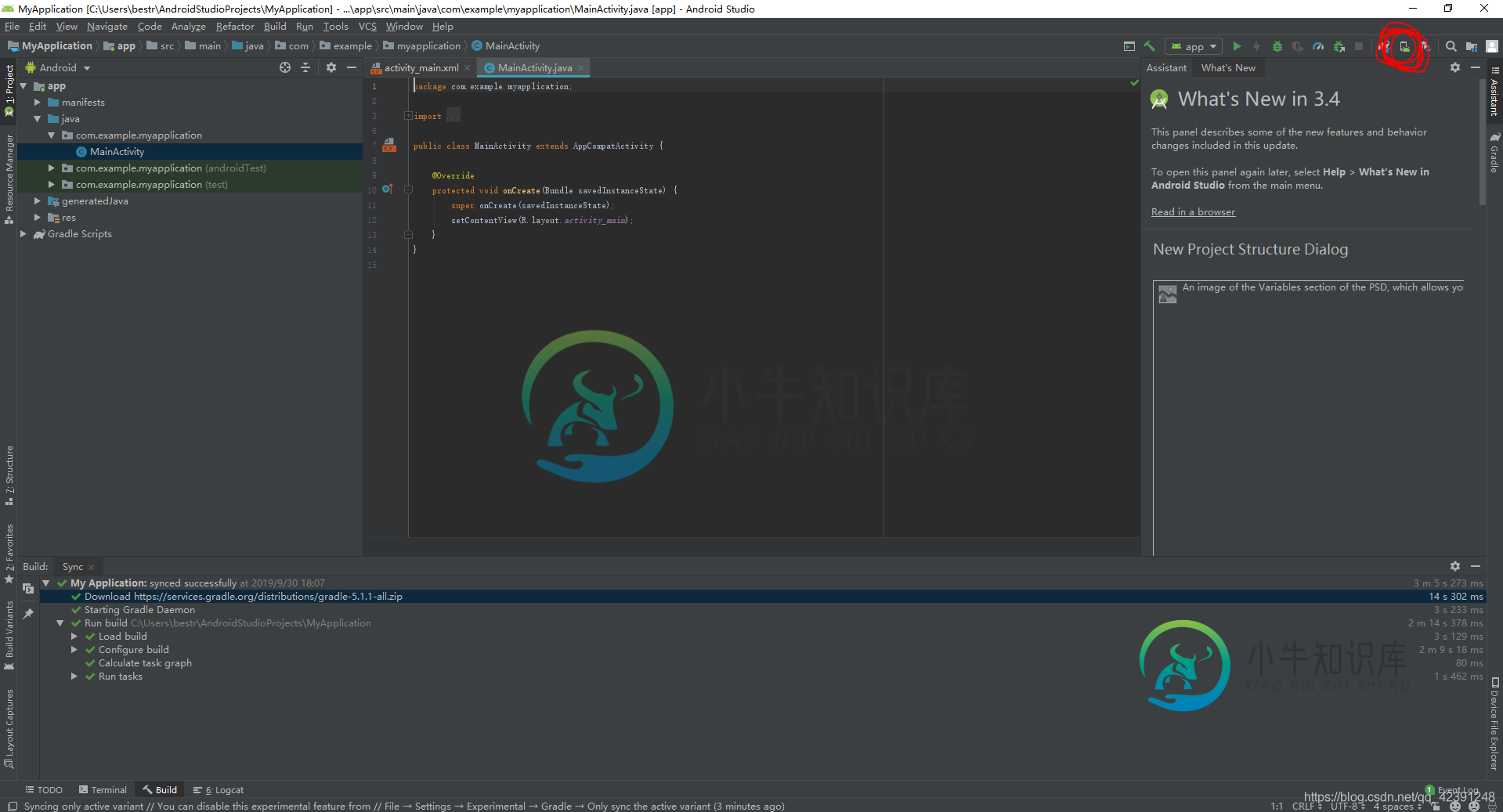
单击右上角的小手机

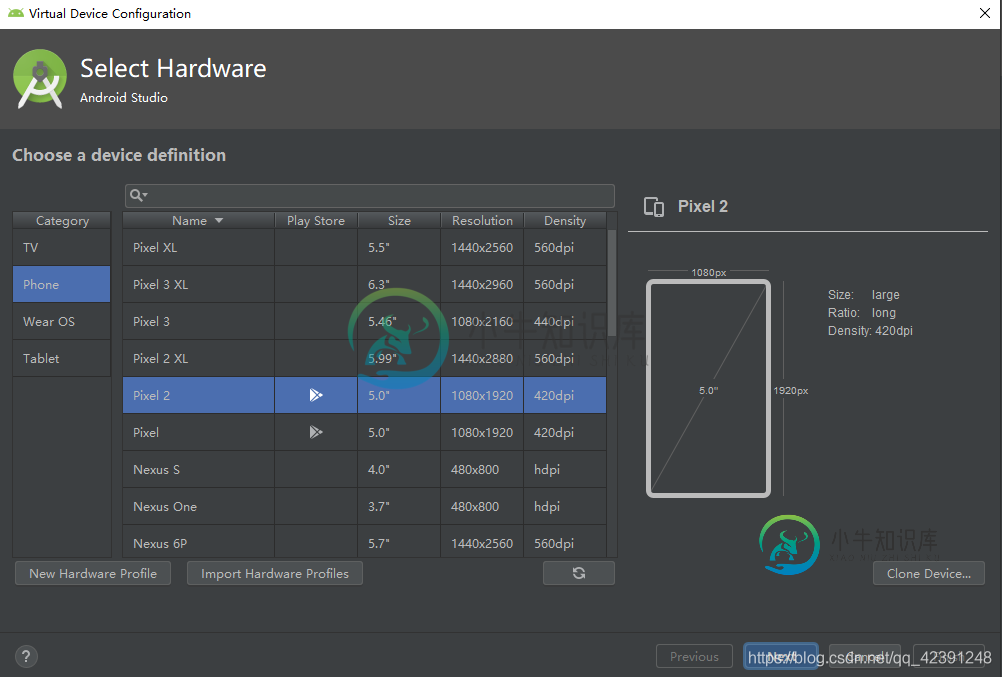
这里根据自己的需求选择不同分辨率不同大小的屏幕,这里我就以Pixel2为例,单击next
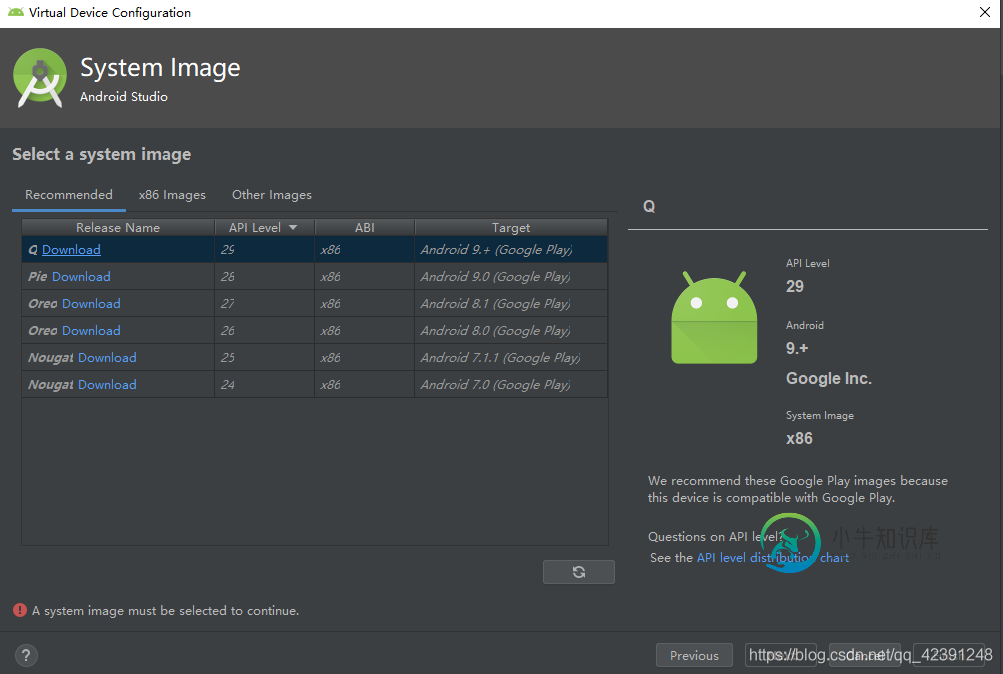
如果你的网络不太好,可能这个界面会出现的比较慢,一定要保证网络流畅。这里下载的是Android系统镜像,我们选择8.0,即第四个。单击Download。
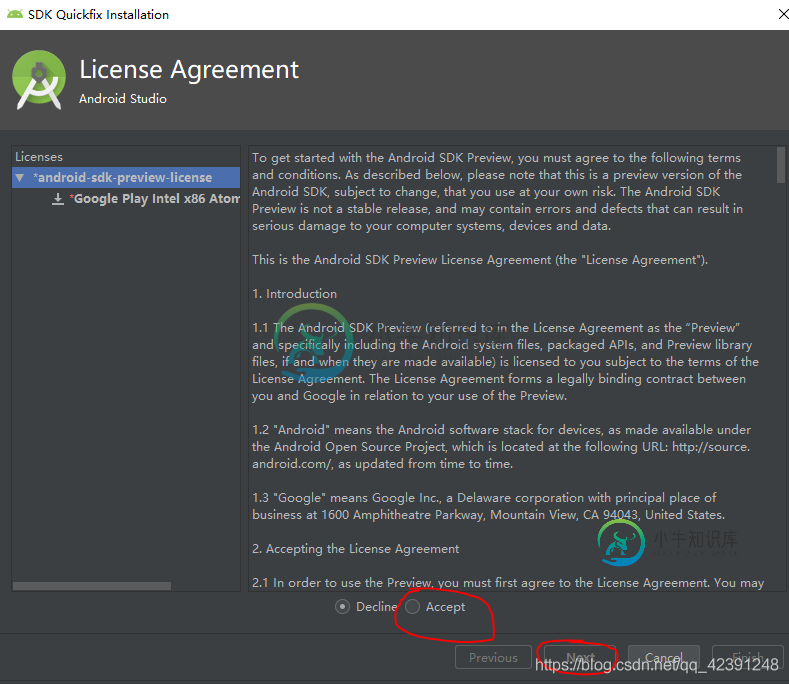
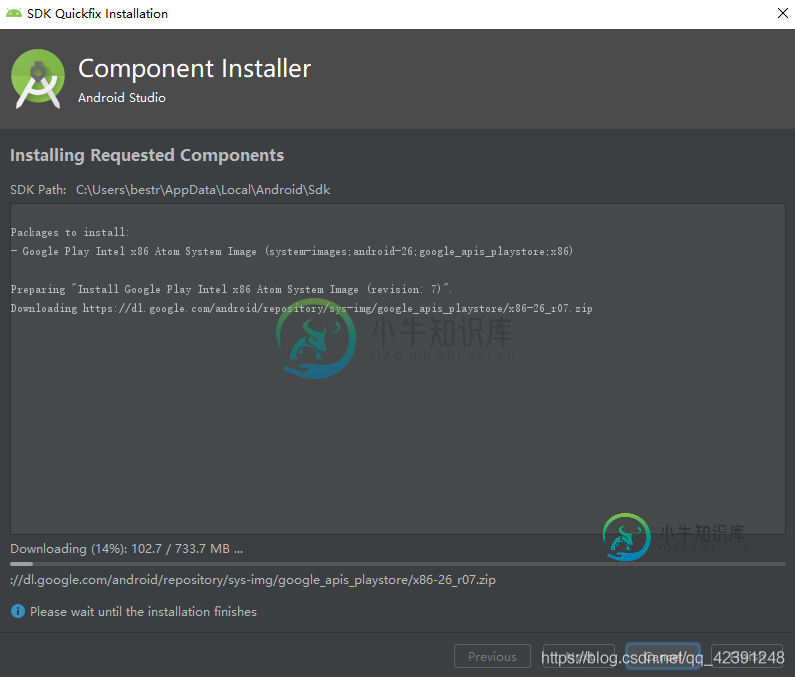


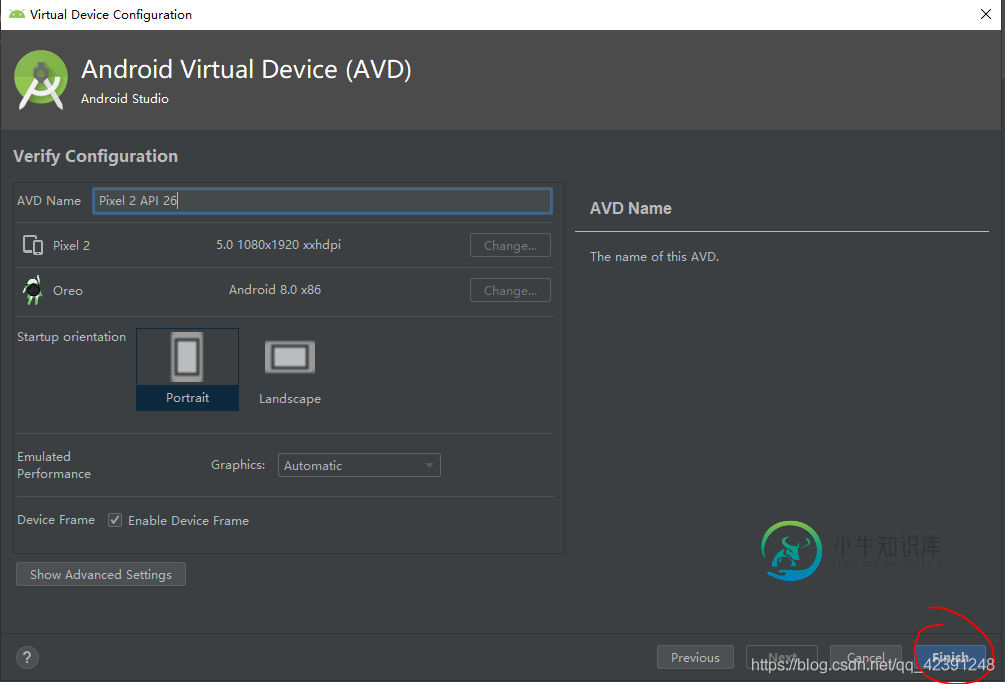


下载SDK:
如果你看这代码太小,可以点左上角File 找到settings,->Editor->Font->size->我设置size为19刚刚好。

接下来下载SDK
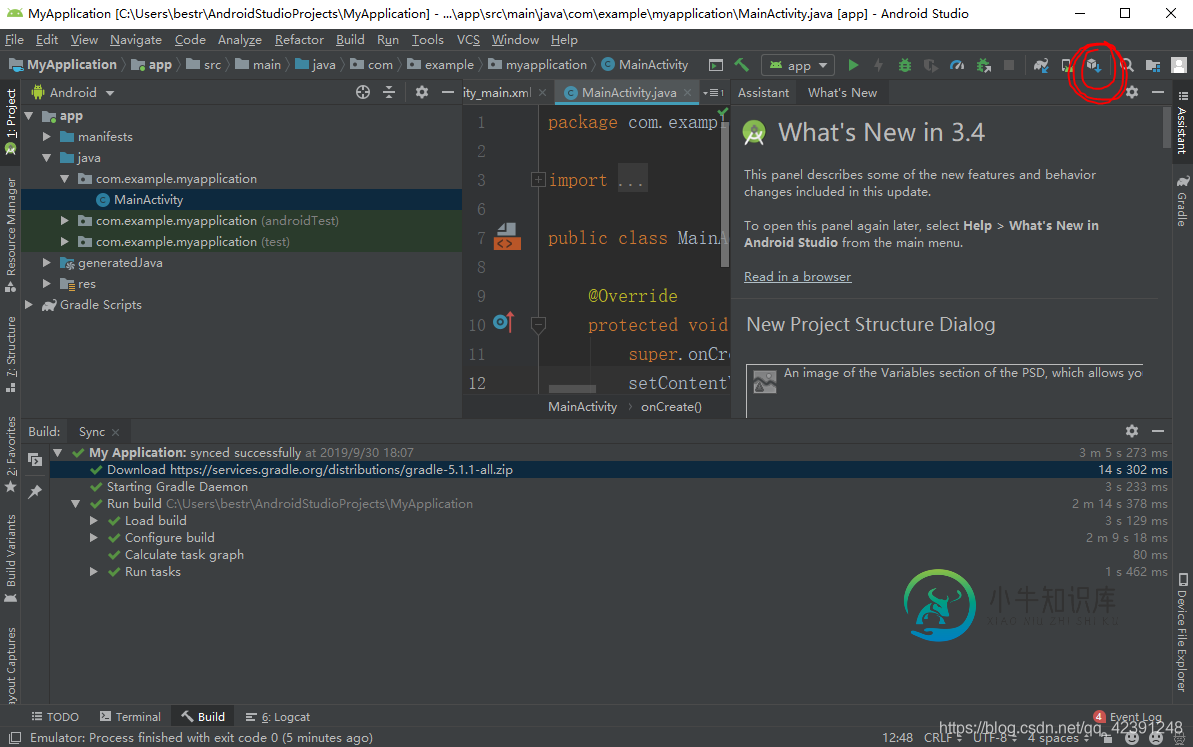
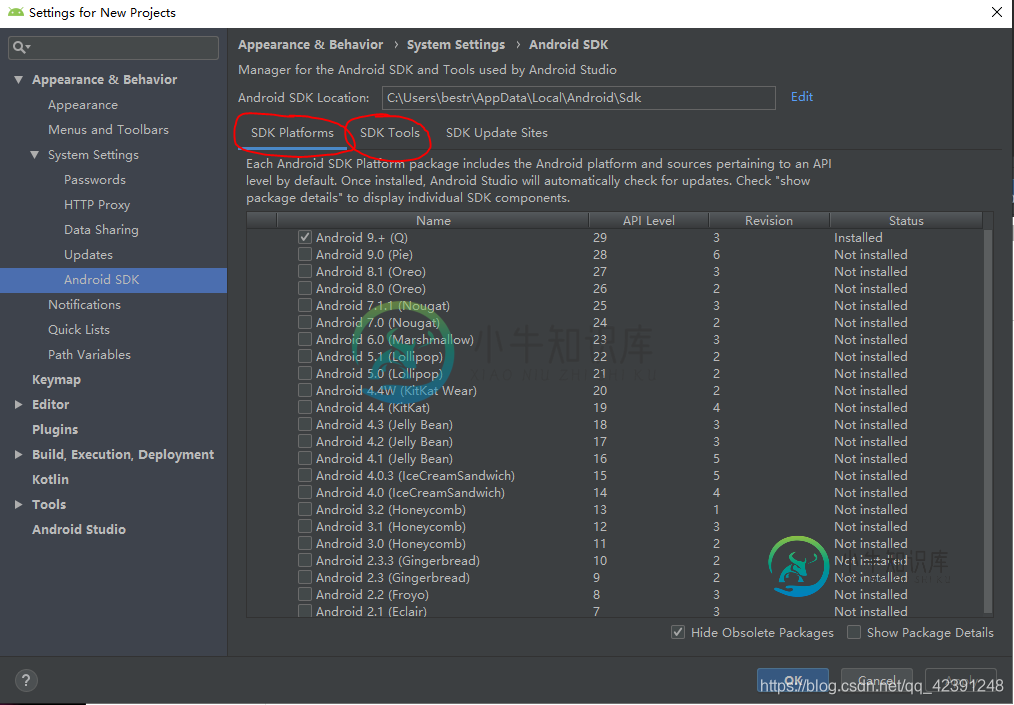
这里可以下载SDK和tools工具。Location表示SDK存储路径。
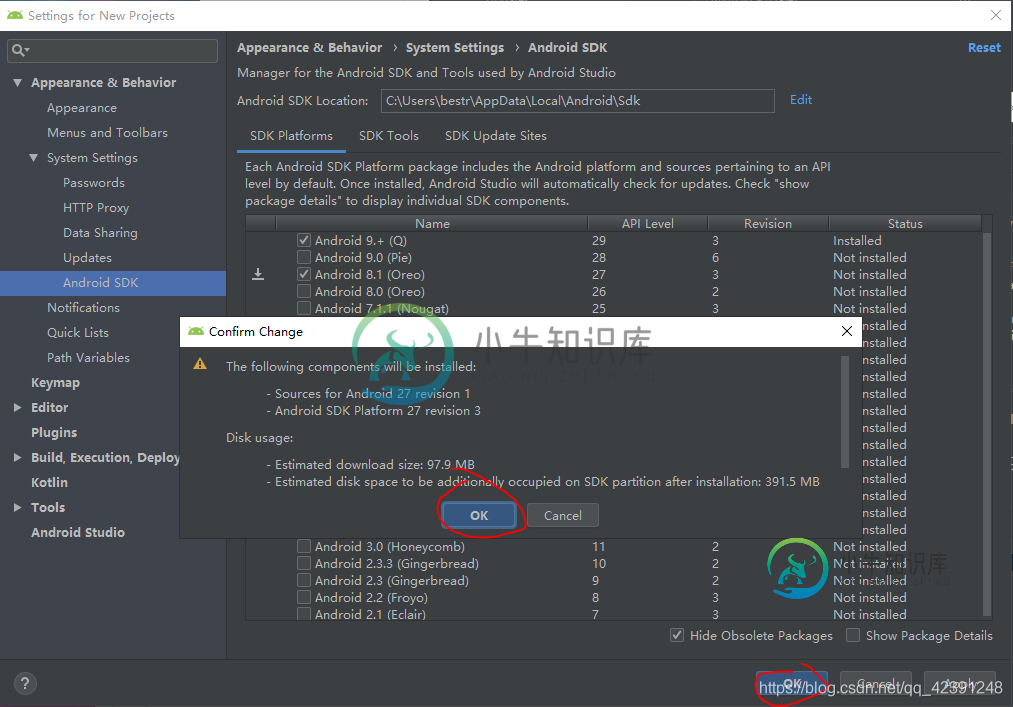
选择Android8.1,单击OK,在单击OK。
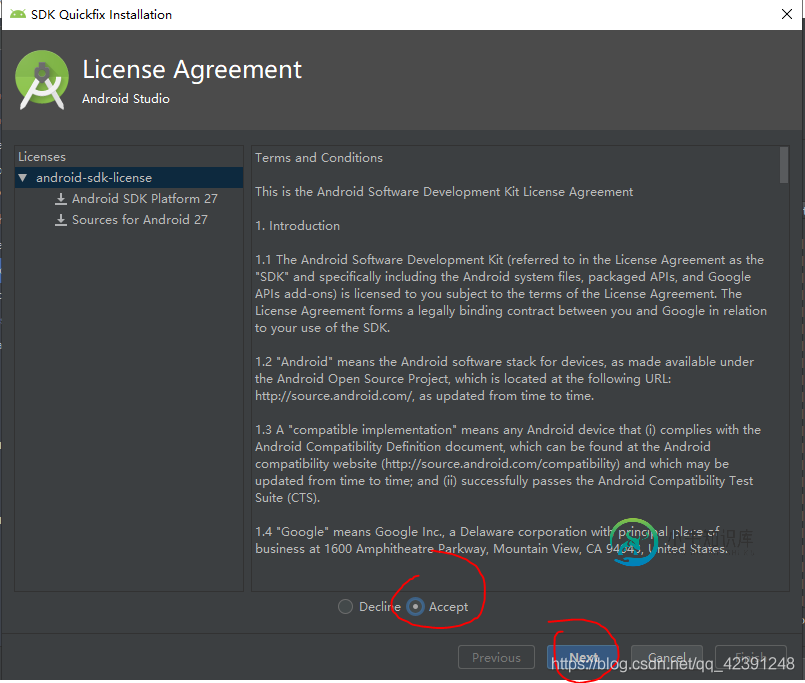


SDK下载完成。同样的操作下载tools。

勾选Documentation for Android SDK,然后在勾选Show Package Details。
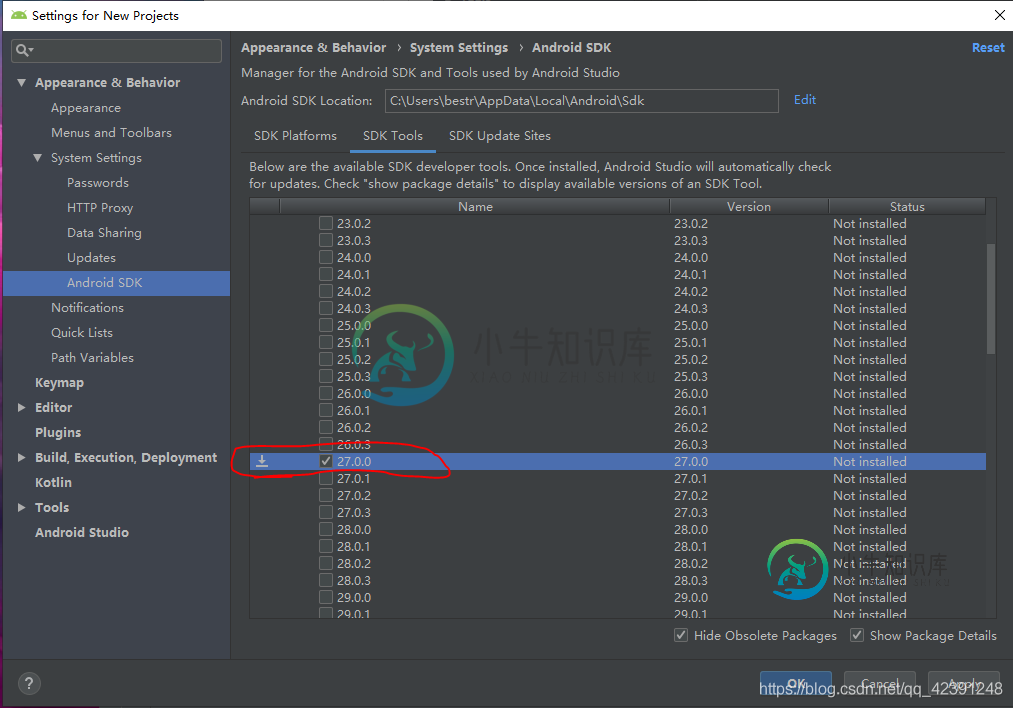
勾选27.0.0条目,单击ok,在单击ok。最后Finish。此时SDK8.版本的Tools工具已经下载完成。
到此这篇关于Android Studio下载、安装和配置+SDK+tools下载(无敌超级详细版本)的文章就介绍到这了,更多相关Android Studio SDK tools内容请搜索小牛知识库以前的文章或继续浏览下面的相关文章希望大家以后多多支持小牛知识库!
-
WorkerMan实际上就是一个PHP代码包,如果你的PHP环境已经装好,只需要把WorkerMan源代码或者demo下载下来即可运行。 windows用户(必读) windows用户需要使用windows版本的workerman,windows版本workerman本身不依赖任何扩展,只需要配置好PHP环境变量即可,windows版本workerman安装及注意事项参见windows用户必看。
-
本教程使用的是Eclipse 3.4的Java EE版本,读者可以从如下的网址下载这个Eclipse版本: http://www.eclipse.org/downloads/ 下载完Eclipse后,直接运行安装程序按着提示安装即可。Eclipse的下载页面如图1.4所示。 1.4Eclipse的下载页面 在安装完Eclipse后,运行<Eclipse安装目录>中的eclipse.exe命
-
本文向大家介绍Git下载、安装与环境配置的详细教程,包括了Git下载、安装与环境配置的详细教程的使用技巧和注意事项,需要的朋友参考一下 一、git下载与安装 百度git官网,下载链接,根据自己电脑系统下载相应的安装包, 下载最新版本,点击红框或篮筐处即可 点击下载好的安装包安装这个软件 一直点击next,直到出现install,点击install,安装完成后点击finish: 安装好后在桌面界面
-
本文向大家介绍Python 下载及安装详细步骤,包括了Python 下载及安装详细步骤的使用技巧和注意事项,需要的朋友参考一下 安装python分三个步骤: *下载python *安装python *检查是否安装成功 1、下载Python (1)python下载地址https://www.python.org/downloads/ (2)选择下载的版本 (3)点开Download后,找到下载文件
-
每个步骤可以以不同的方式完成,具体取决于你的平台和要使用的 Scapy 版本。 目前,Scapy 有两个不同版本: Scapy v1.x。它只包含一个文件,并适用于 Python 2.4,因此它可能更易于安装。 此外,你的操作系统可能已经含有一个为之特别准备的包或端口。 最后一个版本是 v1.2.2。 Scapy v2.x。当前的开发版本增加了多个功能(例如 IPv6)。 它包括以distutil
-
我需要下载一个旧的ODL版本进行测试(在本例中是Helium release),但当我试图用maven构建ODL时,它无法从nexus存储库下载(似乎旧版本<3.0.4被清除)并停止了。 在哪里可以下载Helium ODL并成功运行? [错误]项目org.opendaylight.controller:opendaylight-karaf-resources:[unknow-version](/[

